- ИРКЛ НЕ МАЊЕ ИЛИ ЈЕДНАКЕ грешке су БСоД који се обично јављају када се Виндовс покреће.
- Чланак у наставку ће тачно показати шта је потребно урадити да се поправи овај БСоД.
- Користите наш БСоД центар за решавање проблема да бисте сазнали како да решите проблем.
- Посетите наш одељак за решавање проблема са Виндовс 10 за сличне чланке.
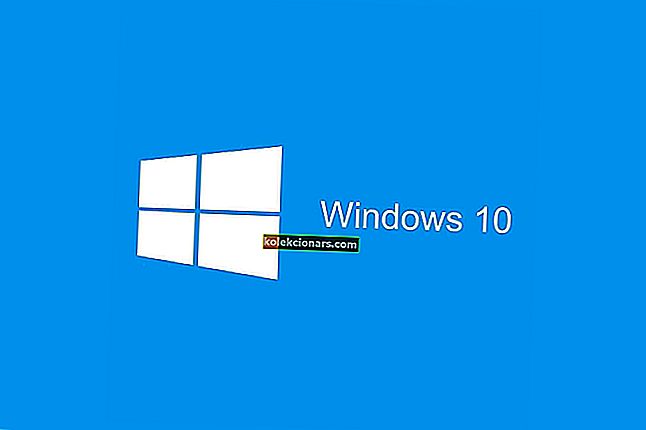
Сви корисници оперативног система Виндовс у одређеном тренутку имали су проблема са плавим екраном смрти (БСОД) изазваним некомпатибилним управљачким програмима или хардверским неисправностима, а корисници оперативног система Виндовс 10 нису видели крај.
Ако се сећате, претходно смо разговарали о томе како можете да поправите грешку ДПЦ_ВАТЦХДОГ_ВИОЛАТИОН, али неки корисници оперативног система Виндовс 10 су пријавили да су наишли на иркл_нот_лесс_ор_екуал 0к0000000а.
У овом водичу ћемо покушати да осветлимо како да решимо овај проблем. Као што смо се већ навикли, постоји много узрока и исто толико решења за ове врсте Виндовс грешака.
Чак смо видели сличну грешку иркл_нот_лесс_ор_екуал у облику нтоскрнл.еке , коју су највероватније изазвали Реалтек ХиДефинитион Аудио управљачки програми.
Ево неколико најчешћих ситуација у којима се ова грешка јавља:
- иркл_нот_лесс_ор_екуал нтоскрнл.еке
Као кратки подсетник, ова извршна датотека је језгро (језгро) оперативног система и обично указује да је проблем прилично озбиљан.
- иркл_нот_лесс_ор_екуал оверцлоцкинг
Многи играчи су потврдили да су често имали ову грешку након оверклоковања рачунара. Као резултат, онемогућавање оверцлоцкинга може исправити ову грешку.
- иркл_нот_лесс_ор_екуал прегревање процесора
Ако је ваш ЦПУ преоптерећен, прегреје се и то заправо може проузроковати ову грешку. Као што је горе речено, онемогућите оверцлоцкинг да бисте смањили прегревање.
Проверите да ли постоје одређене апликације и програми који оптерећују ваш рачунар и онемогућите их што је пре могуће. Коришћење наменског софтвера за хлађење и расхладне плочице такође може смањити учесталост овог проблема.
- иркл_нот_лесс_ор_екуал након надоградње РАМ-а
Неки корисници су пријавили да се ова БСОД грешка догодила убрзо након што су надоградили РАМ. Уверите се да је нова РАМ компатибилна са вашим уређајем и да је правилно инсталирана.
- иркл_нот_лесс_ор_екуал након ажурирања оперативног система Виндовс
У ретким случајевима се ова грешка може појавити након инсталирања најновијих исправки за Виндовс. Као резултат тога, деинсталирајте исправке и проверите да ли се проблем наставља.
- иркл_нот_лесс_ор_екуал и мемори_манагемент
Понекад ове две БСОД грешке иду руку под руку. Корисници су пријавили да када се догоди прва грешка, друга је следи након поновног покретања.
Имамо наменски водич за решавање проблема како да поправимо грешке МЕМОРИ_МАНАГЕМЕНТ у оперативном систему Виндовс 10. Слиједите упутства доступна у том водичу јер вам могу помоћи у рјешавању проблема. Обично се појави грешка при инсталацији оперативног система Виндовс 10 која није мања или једнака Виндовс Упдате након извршавања Виндовс ажурирања. Уобичајени кривац је један од РАМ модула, али је процес ажурирања можда наишао на грешку која је узроковала ово.
Ако сте већ искључили тај покретачки програм као узрок грешке, овај водич ће истражити неке додатне узроке који могу вратити овај БСОД.
За почетак ћемо погледати неколико брзих исправки које могу исправити грешку иркл_нот_лесс_ор_екуал, а затим прећи на напредније опције. Али пре тога, погледајмо неке од разлога зашто се ова грешка јавља.
Као и већина других Виндовс грешака, узрок могу бити некомпатибилни или лоше инсталирани управљачки програми, али истовремено се може окривити неисправан хардвер (у овом случају РАМ или периферна опрема) или чак надоградња за Виндовс.
Када управљачки програм уређаја или процес језгра покушају да приступе меморијској локацији којој није овлашћен да приступи, оперативни систем ће издати грешку, а исто важи и ако је део софтвера оштећен и покуша да приступи погрешно адресе меморије.
Ово је кратка верзија онога што се дешава када видите грешку иркл_нот_лесс_ор_екуал. Сада пређимо на решавање проблема.
Како могу да поправим иркл_нот_лесс_ор_екуал БСОД грешку (0к0000000А)?
- Покрените рачунар у сигурном режиму
- Проверите меморију и хардвер
- Освежите или вратите
- Поправите регистар да бисте поправили оштећене датотеке
- Проверите да ли на диску има грешака
- Покрените потпуно скенирање система
- Извршите чисту инсталацију оперативног система Виндовс
Као што смо већ поменули, постоји много узрока, а самим тим и различита решења за овај проблем. Покушаћемо да покријемо све основе и отклонимо сваки узрок појединачно, тако да можете применити решење које најбоље одговара вашим потребама.
Пре него што започнемо, као и код свих Виндовс грешака, проверите да ли сте инсталирали све исправке и да ли су инсталирани најновији управљачки програми за све ваше уређаје.
Већина корисника оперативног система Виндовс 10 има застареле управљачке програме? Будите корак испред користећи овај водич.
Покрените системску исправку која ће применити све нове закрпе за ваш оперативни систем и потражити најновије управљачке програме за ваше компоненте и периферне уређаје (посетите веб локацију произвођача да бисте видели који је најновији управљачки програм за сваки уређај).
Ако имате проблема са ажурирањем оперативног система Виндовс 10, погледајте ово упутство које ће вам помоћи да их брзо решите.
Поред тога, можете да потражите ажурирања софтвера треће стране који користите и ако имате могућност, покушајте да ажурирате БИОС.
Ажурирање БИОС-а делује застрашујуће? Учините ствари лакшим уз помоћ овог приручног водича.
Следећи корак који би вам могао помоћи да заобиђете већину процеса решавања проблема је тражење информација о грешци у „Прегледнику догађаја“ ( да бисте отворили приказивач догађаја, отворили дугме за претрагу и откуцали „Прегледник догађаја“ и изабрали услужни програм ).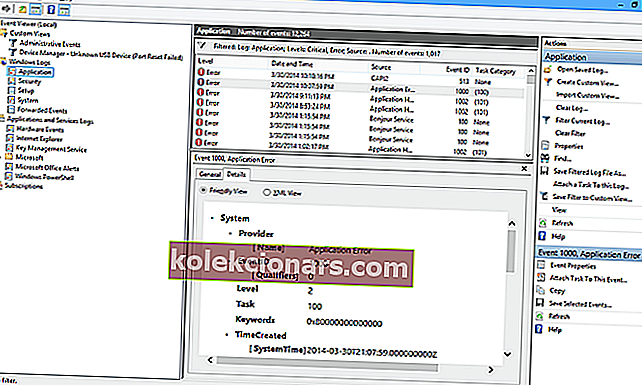
У прозору који се отвори претражите у евиденцији грешку на коју сте наишли (сваки дневник има временску ознаку која ће вам помоћи да утврдите који је уређај проузроковао проблем) док не пронађете грешку.
У детаљима ћете видети одакле је потекао проблем и пронаћи ћете понављајућу грешку коју је изазвао исти уређај, а онда је то био узрок.
1. Покрените рачунар у сигурном режиму
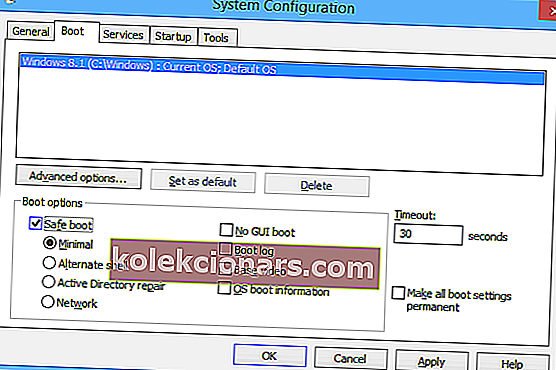
Виндовс 10 нуди корисницима могућност покретања рачунара у такозваној „Сафе Боот“ конфигурацији, што је стари безбедни режим који смо имали у старијим верзијама оперативног система.
Користећи овај метод и подешавајући га на „Минималну“ конфигурацију, можете да покренете свој Виндовс 10 рачунар са минимумом функција, управљачких програма и процеса.
Ово осигурава да користите чисто окружење без независних управљачких програма и апликација.
Овај метод може имати један од два исхода: или ће систем радити како је предвиђено, стога проблем мора бити у некој независној апликацији или управљачким програмима које сте инсталирали на рачунар, или ће се поново срушити, говорећи вам да је проблем има дубљи корен, можда унутар хардвера.
Једном када добијете одговор на ово питање, можете ићи даље и решавати га уклањањем других могућности.
Ево корака које треба следити за покретање Виндовс 10 рачунара у сигурном режиму:
- Држите притиснут тастер Схифт и кликните дугме за напајање на екрану
- Изаберите опцију поновног покретања док држите тастер Схифт
- Изаберите Решавање проблема> Напредне опције> Подешавања покретања> притисните Рестарт

- Сачекајте док се Виндовс 10 поново не покрене и изаберите Сафе Моде.
- Проверите да ли се проблем наставља.
Безбедни режим не ради на Виндовс 10? Прочитајте више о томе у овом водичу.
2. Проверите меморију и хардвер
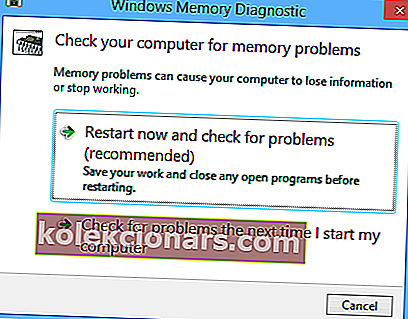
Ако вам је 1. корак показао да проблем није повезан са софтвером који сте инсталирали на рачунар, сада можете покушати да отклоните грешке на рачунару на нивоу хардвера.
Као што смо споменули на почетку, грешка иркл_нот_лесс_ор_екуал се обично јавља када нешто покуша да приступи меморијској локацији за коју нема дозволу.
Прво што би требало да урадите у овом случају је да тестирате РАМ вашег уређаја. Виндовс нуди услужни програм који то може учинити уместо вас.
Ево како се користи овај услужни програм:
- Отворите дугме за претрагу> унесите у „ Диагностиц Мемори “> отворите услужни програм Виндовс Мемори Диагностиц.
- У новом прозору који се отвори одаберите једну од две доступне опције. Први ће одмах поново покренути Виндовс и пустити систем да скенира РАМ.
- Ако ће се вратити грешка, онда имате свој одговор. Замените РАМ рачунара и све би требало да ради како треба.
- С друге стране, ако скенирање није вратило никакве грешке, проблем је негде другде.
Опционално: Ако БИОС ваше матичне плоче има функцију меморисања меморије , требало би да онемогућите ову функцију. Имајте на уму да рад у БИОС окружењу може бити опасан, зато не покушавајте да мењате друга подешавања ако не знате шта раде.
Приступ БИОС-у изгледа превелик задатак? Погледајте још у овом невероватном водичу!
Провера хардвера је помало досадан процес. Морате ископчати све повезане и небитне уређаје са рачунара (што у основи значи све осим миша и тастатуре), а затим онемогућити њихове управљачке програме.
Након поновног покретања, проверите да ли су сви управљачки програми и даље онемогућени и један по један, поново омогућите и поново повежите уређаје.
Не прикључујте и не омогућавајте више уређаја одједном! Само једну по једну и користите рачунар и уређај након што сте га прикључили.
Ако се грешка не појави, онда је тај управљачки програм чист и можете прећи на следећи. Урадите то док не додате или омогућите све уређаје или док се не појави БСОД.
Ако се ово друго догоди, то значи да је проблем последњи омогућени управљачки програм. Унесите Сафе Боот и потпуно деинсталирајте управљачки програм и покушајте да преузмете најновији од произвођача и инсталирате га.
Ако и даље неће радити, тај управљачки програм има проблем са компатибилношћу са оперативним системом Виндовс 8.1 или Виндовс 10.
Опционално: Ако се БСОД појави након ажурирања управљачког програма, покушајте да вратите управљачки програм и проверите да ли је проблем и даље присутан. Уђите у Девице Манагер и пронађите управљачки програм о коме је реч, а затим кликните десним тастером миша и изаберите „Пропертиес“. На картици „Управљачки програм“ пронаћи ћете опцију враћања управљачког програма.
Напомена уредника: Овај чланак наставља се на следећој страници са додатним решењима за исправљање иркл не мањих или једнаких грешака. Означите наше чвориште посвећено отклањању грешака у систему Виндовс само у случају да касније требате да решите друге проблеме.



